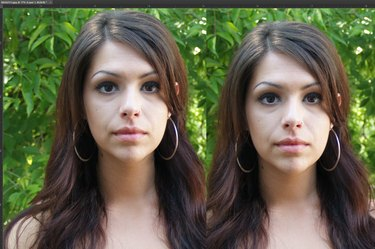
목을 길게 해서 키가 조금 더 커보세요.
이미지 크레디트: Adobe에서 제공한 Photoshop 스크린샷.
키를 1인치 더 키우고 싶든 기린-외계인-인간의 이국적 하이브리드를 만들고 싶든 Photoshop CC 2014에서는 목을 원하는 크기로 늘릴 수 있습니다. 최상의 결과를 얻으려면 고화질 사진을 선택하십시오. 목 스트레칭은 실제로 이 과정에서 쉬운 부분입니다. 배경과 특히 얼굴이 왜곡되지 않도록 하려면 약간의 인내와 주의가 필요합니다.
1 단계
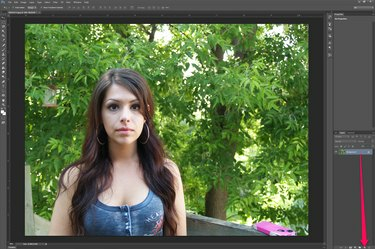
사진의 레이어를 복제합니다.
이미지 크레디트: Adobe에서 제공한 Photoshop 스크린샷.
Photoshop에서 사진을 엽니다. 사진의 레이어(JPG인 경우 "배경" 레이어)를 레이어 패널 하단의 "새 레이어" 버튼으로 드래그하여 복제합니다.
오늘의 비디오
2 단계
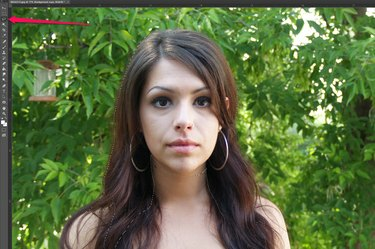
모델의 얼굴과 머리카락을 선택합니다.
이미지 크레디트: Adobe에서 제공한 Photoshop 스크린샷.
도구 상자에서 "올가미 도구"를 선택하고 모델의 얼굴과 머리카락 주위로 끕니다. 턱 아래에 목 부분이 나와도 괜찮습니다. 한 지점을 놓친 경우 도구 상자에서 "Magic Wand Tool"을 선택하고 "Shift" 키를 누른 상태에서 놓친 지점을 클릭합니다.
3단계

모델의 머리를 위로 이동합니다.
이미지 크레디트: Adobe에서 제공한 Photoshop 스크린샷.
"Ctrl-C"를 눌러 머리를 복사하고 "Ctrl-V"를 눌러 이미지에 새 레이어로 붙여넣습니다. 머리를 원하는 위치로 이동하려면 "위쪽 화살표" 키를 누릅니다.
4단계

모델 목의 새 레이어를 만듭니다.
이미지 크레디트: Adobe에서 제공한 Photoshop 스크린샷.
"Background Copy" 레이어를 선택하고 얼굴 아래쪽과 가슴 위쪽을 포함하여 목 주위의 넓은 영역을 따라 그립니다. "Ctrl-C" 및 "Ctrl-V"를 눌러 선택 항목을 복사하여 새 레이어에 붙여넣습니다.
5단계
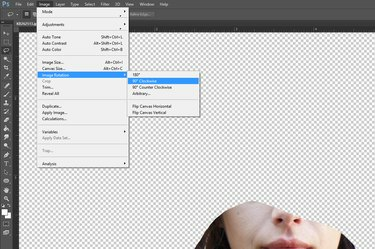
이미지를 회전합니다.
이미지 크레디트: Adobe에서 제공한 Photoshop 스크린샷.
이미지 메뉴에서 "이미지 회전"을 선택한 다음 이미지를 시계 방향으로 90도 회전합니다. 이것은 Liquify Filter의 Push Left Tool을 위한 목을 준비합니다.
6단계
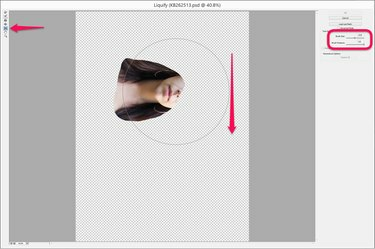
유동화 필터로 목을 늘입니다.
이미지 크레디트: Adobe에서 제공한 Photoshop 스크린샷.
"필터" 메뉴를 클릭하고 "유동화"를 선택하십시오. 유동화 필터에서 "왼쪽 밀기 도구"를 선택하고 최소한 목의 길이만큼 너비가 되도록 브러시를 조정합니다. 도구를 얼굴 중앙에 놓고 아래쪽으로 끕니다. 이렇게 하면 얼굴이 오른쪽으로 밀려 목이 늘어납니다. 짧은 스트로크를 사용하고 목이 원하는 만큼 길어질 때까지 이 과정을 반복합니다. 물론 얼굴이 오른쪽에 오도록 이미지를 돌린 경우에는 커서를 위쪽으로 끌어 픽셀을 오른쪽으로 밀어야 합니다.
7단계

확대하여 목을 검사합니다.
이미지 크레디트: Adobe에서 제공한 Photoshop 스크린샷.
이미지 메뉴에서 "이미지 회전"을 선택하고 이미지를 시계 반대 방향으로 다시 90도 회전합니다. 모델의 목과 머리카락을 확대하여 늘어진 목 레이어와 겹치는 얼굴 레이어로 인한 선이 있는지 검사합니다.
8단계
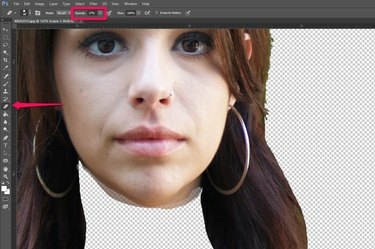
목 주위의 선을 지웁니다.
이미지 크레디트: Adobe에서 제공한 Photoshop 스크린샷.
도구 상자에서 "지우개 도구"를 선택하고 옵션 막대에서 불투명도를 10%에서 20% 사이로 변경합니다. 도구를 얼굴 레이어의 가장자리 위로 끕니다. 필요한 경우 "얼룩 도구" 또는 "흐림 도구"를 사용하여 목이나 머리카락의 레이어 사이에 보이는 선을 줄일 수도 있습니다.
9단계

완료되면 사진을 저장합니다.
이미지 크레디트: Adobe에서 제공한 Photoshop 스크린샷.
사진이 사실적으로 보이도록 사진을 확대 및 축소하고 지우개 도구, 얼룩 도구 또는 흐림 도구를 사용하여 필요에 따라 변경합니다. 새 파일 이름으로 이미지를 저장합니다.
팁
아래의 "Scale" 옵션 또는 "Free Transform" 옵션을 사용하여 목을 늘리는 것이 가능하지만 편집 메뉴, 유동화 필터는 일반적으로 피부의 질감과 톤을 더 잘 유지합니다. 손대지 않은.



